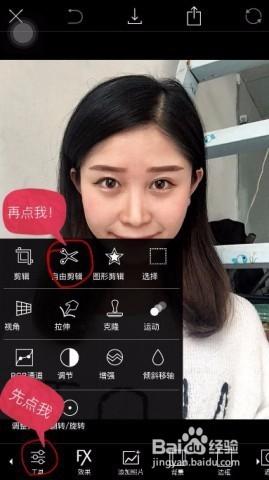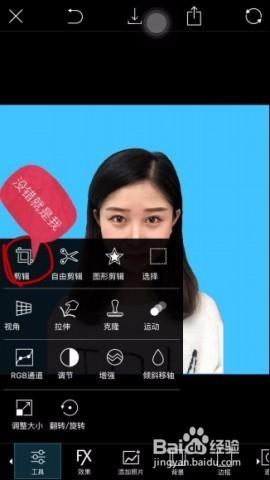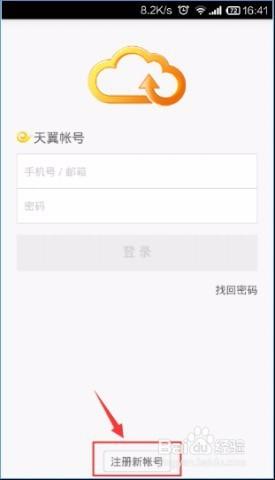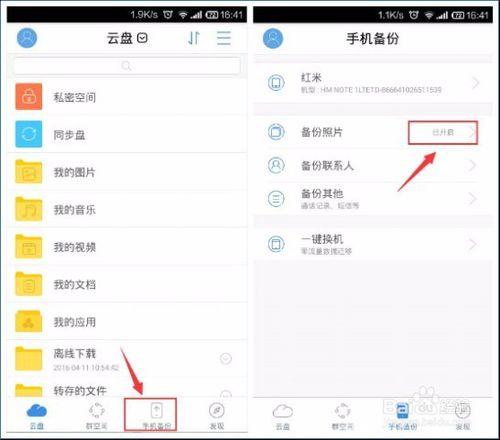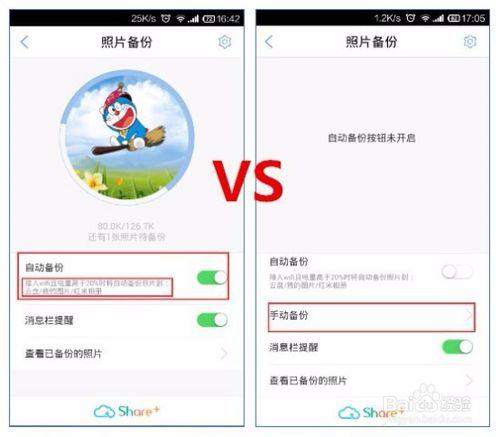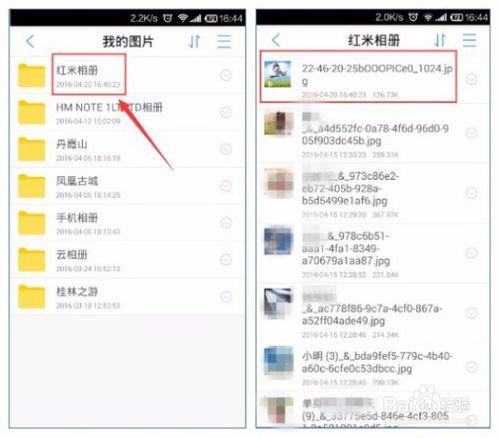我相信很多人和翼雲君一樣,不喜歡去照相館專門拍證件照,表情呆板傻愣愣的,而且價格也貴;也不想去地鐵站花幾十塊照一張奇醜無比的黑臉照。於是翼雲君花了點心思研究——如何用手機拍一張證件照。沒錯,你沒聽錯,就是用手機拍證件照。下面我們來學習如何用手機拍證件照。
工具/原料
電腦
手機
方法/步驟
準備工作:
1、首先,看你需要什麼顏色的底面(我這裡以藍底作案例),然後根據底面搭配衣服,這樣做是為了成片色彩會比較協調。
2、畫點淡妝,切記不要畫大濃妝啊。沒錯,這是為了照片上五官更立體,氣色更好。
3、開啟手機,插上耳機,沒錯,耳機是我們用來拍照用的哦,解決雙手就在它了。然後找一個支點,把手機立好,就可以開始進行了。
4、手拿一張A4紙或者有光面的紙張(效果甚佳),用它來柔和我們的臉部光線。
拍攝階段:
1、開啟美顏相機,因為這樣的軟體會省去後期許多處理人物步驟,當然你可以用手機自帶相機,效果會更好更清晰,只是後期處理多個步驟。
2、把人物對好,確保人物對焦清晰,畫面比例自己掌握,不過肩膀一定要平行於底框,這樣後期裁剪會省去很多麻煩。
3、美顏相機的美顏效果一定不要太高哦,那樣會很假,臉部細節都失真了,畢竟是證件照,我們還是力求精準。
後期階段:
1、這裡要給小夥伴們介紹一個新軟體,就是PicsArt。開啟這個軟體,導進我們要處理的照片,點“工具”,然後開啟“自由剪輯”,這一步其實就相當於摳圖了,我們把人物從亂嘈嘈的背景里扣出來!
方法/步驟2
2、剪裁好之後就可以新增背景了,我們開啟背景設定,選擇中間的顏色,就會出來常用色,可以選擇紅底白底或者赤橙黃綠青藍紫都行,這一步您隨意發揮就好。
3、新增好背景基本上已經大功告成了,然後剪裁到我們需要的大小。開啟工具欄裡的剪輯。比例大小自己控制,但是記得千萬不要頭頂過高,頭上一定要留空一部分,肩部要平衡哦。如果不清楚,那就參考你以前照的證件照來剪裁吧。
4、儲存已經處理好的證件照。
方法/步驟3
怎麼樣,是不是棒棒噠!有了這款證件照,媽媽是不擔心我們找不到好工作了,而是該擔心我們手機記憶體不足,動不動就換手機啦。
為了表示歉意,翼雲君好人做到底唄,下面介紹如何用天翼雲備份照片,釋放手機空間。
首先,去應用商店或電子市場下載“天翼雲”APP,使用手機號碼免費註冊新帳號,即可登入。
登陸後,點開首頁下方的“手機備份”,開啟“備份照片”功能。(建議在wifi環境下進行哦,土豪就隨意哈)
照片備份功能開啟後,你可以選擇自動備份或手動備份(自動備份功能只在wifi環境下進行且電量高於20%)
方法/步驟4
備份好的照片將會存放在雲盤—我的圖片—XX相簿(手機不同,相簿命名也不同哦)
備份完畢,你還可以選擇刪除原來的照片,釋放手機空間,這樣再多的照片也毫無壓力。
親們,有了這兩招,再也不擔心拍不出證件照,也不擔心手機儲存不了辣麼多照片啦,你還在等什麼,趕緊收藏唄!